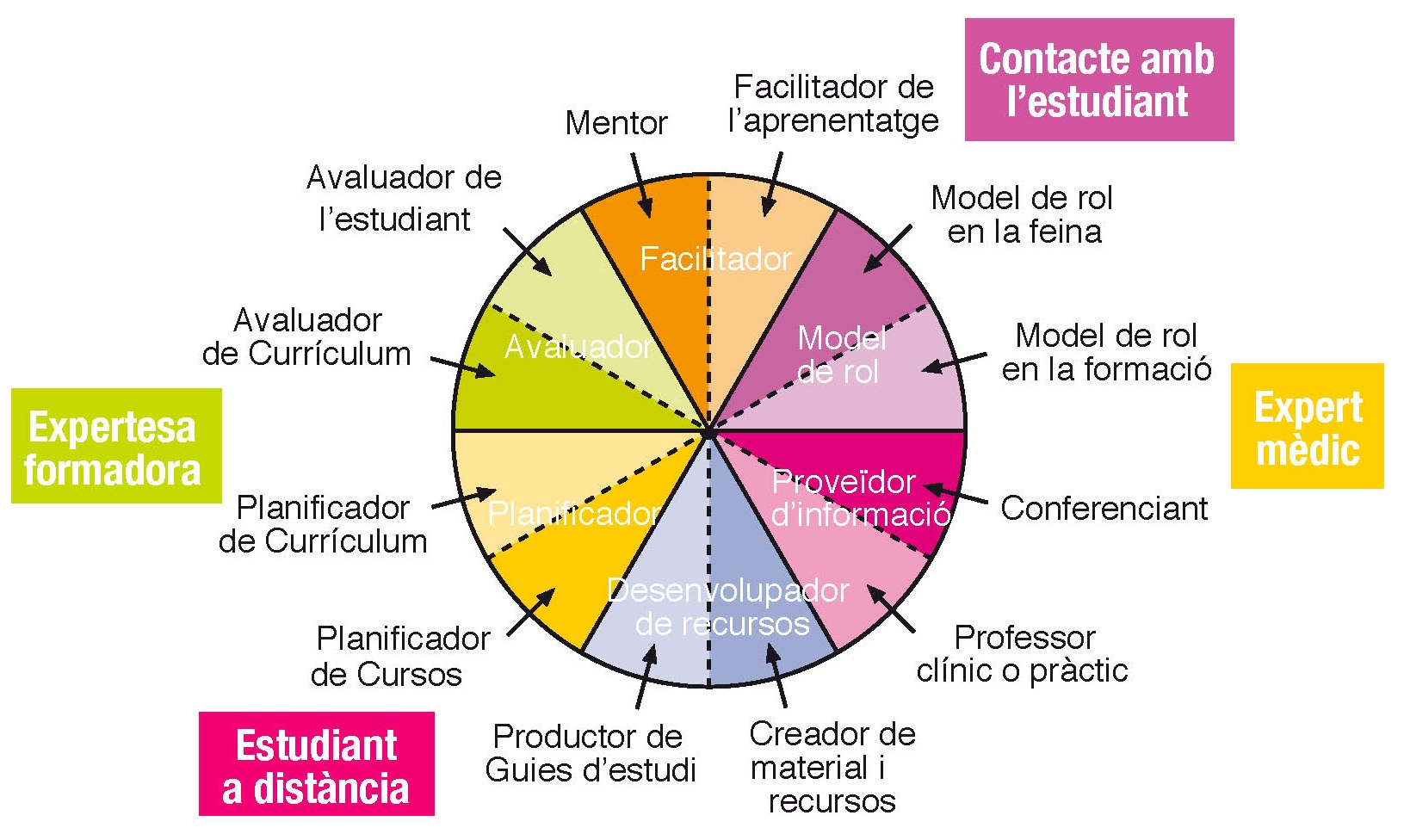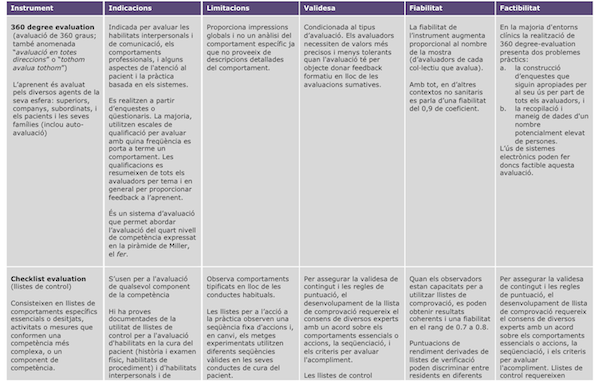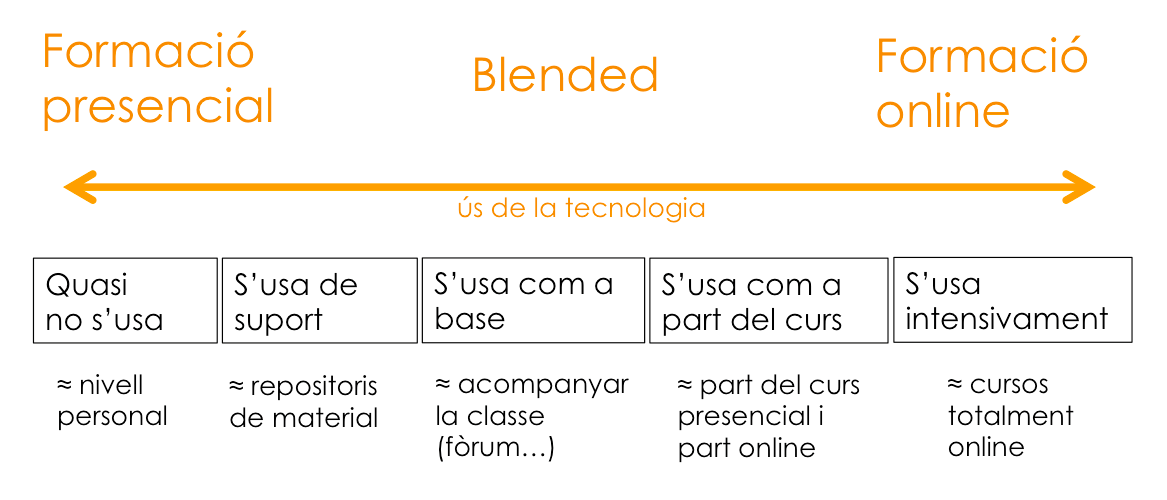Category: Joomla!
Migrar de Joomla! a WordPress
Hi ha moltes raons per voler canviar de Joomla! a WordPress com a CMS; segur que al revés també hi trobaríem arguments, no és aquesta una qüestió que vulgui debatre aquí ara.
Jo tenia un Joomla! 1.5.4 que suportava la web del domini que esteu visitant ara. Era una eina molt potent però també versàtil i flexible… d’acord que era una eina excessiva per a l’ús que jo en feia, però la tenia ben adaptada a la senzillesa de les meves necessitats. I usant-la, n’aprenia…
.
No vaig actualitzar el “meu Joomla!” a mida que anaven sortint versions, sempre massa ocupada per a entretenir-m’hi una estona i amb la idea que “total, si ja funciona val més no tocar-ho“…
Doncs no: no ho toques tu però ho toquen els altres; al servidor on tinc allotjat domini i web van actualitzar les versions de PHP i MySql (un acció molt d’agrair, tot s’ha de dir també) i ai, las!, el Joomla! 1.5 va quedar internament trinxat: funcionava aparentment a la web, però tenia mil codis d’error a l’administració que feien inviable la seva gestió. En resum, no es podien veure, i menys modificar, ni menús, ni mòduls, ni components…
Webs incrustades al Joomla!
Amb el gestor de continguts de Joomla! podem presentar fàcilment webs externes o internes incrustades a la nostra pàgina.

*La imatge que il·lustra mostra la pàgina web d’un Google Calendar incrustada dins aquesta web de l’Enxarxa’t. I, com que aquest és un contingut de la intranet que només és permès de visualitzar-lo als usuaris registrats (observeu que els visitants no visualitzeu l’apartat “Agenda” al menú superior), incorpora també el menú específic d’usuari registrat, al lateral esquerra.
En la configuració d’aquest element de menú informarem de quina és la URL de la web a incrustar, i podrem triar si la volem presentar en pàgina nova o a la mateixa pàgina i si la volem amb barres de navegació o no.
Intranet amb Joomla!
Per al Nivell de Registrat, els nostres usuaris hauran de validar-se en el sistema, el que implica que ens caldrà activar el Mòdul de “Registre” que permeti a l’usuari informar de nom i contrassenya:

Podem donar d’Alta usuaris des del panell d’Administrador del Joomla!, al menú Lloc -> Gestor d’usuaris. També podem autoritzar, si volem, que qualsevol navegant es registri pel seu compte; això ho farem des de l’Administració, menú Lloc -> Configuració global, i llavors la pestanya de Sistema.
Un cop l’usuari s’hagi acreditat a la web, podrà visualitzar tot el contingut, tant el restringit com el lliure. Això vol dir que, en alguns apartats, li poden aparèixer nous articles, o fins i tots nous apartats a la web.
Si l’usuari té categoria d’autor, validar-se a la web li permetrà també enviar i publicar nous articles o links (des del mòdul de Menú d’usuari que també haurem d’haver activat.
Formulari de contacte en Joomla!
1 Anem a l’Administració de Joomla! i, des del menú “Components -> Contacte->…” li demanem d’afegir un contacte nou.

Configurem, a l’esquerra, les dades del contacte i, a la dreta, els camps que vulguem que ensenyi a la web en presentar el contacte. Pensem que aquest contacte pot ser qualsevol, des d’una persona fins a un nom genèric identificatiu. Desem.
2 Seguidament, ens adrecem al menú superior (cliquem “Menús” -> Menú principal *“) i li demanem de configurar un nou element al Menú d’inici.
Triarem un element de “Presentació estándard de contacte” i el podem anomenar, si volem, Contacte:

L’informem, a la dreta, de quin és el contacte creat per a aquesta funció. I desem.
Quan recarreguem la nostra pàgina, haurà aparegut un nou element al nostre menú que ens portarà a una pàgina amb formulari de contacte.
Joomla!: Presentar els articles a tota l’amplada de columna
Així, els passos a seguir son:
1 Entrem a l’Administrador de Joomla!
2 Des del menú superior de l’Administració, despleguem “Menús” i triem el “Menú principal *” (el que ens porta a les distintes pàgines de la web)
3 Editem l’element del Menú principal que volem configurar bo i fent-li clic sobre el nom
4 Un cop dins, a les opcions de la dreta, modifiquem els paràmetres bàsics:

on:
#Destacant indica el nombre d’entrades a tota l’amplada de columna
# Introducció indica el nombre d’entrades de les que presentarà només la introducció
Columnes indica el nombre de columnes en les que presentarà els articles demanats a #Introducció, i
#Enllaços indica el nombre d’enllaços cap a articles més antics al final de la pàgina…
N’hi ha prou doncs amb informar el nombre “0″ a l’apartat Columnes per tal que totes els nostres articles es mostrin a tota l’amplada de columna.
Desem, i ja ho tenim!!